12 Cara Memperbaiki Saat Ini Tidak Dapat Mengunduh di Perangkat Android
Bermacam Macam / / April 03, 2023

Smartphone Android memungkinkan pengguna untuk mengunduh file-file penting yang ingin mereka gunakan. Namun, pengguna Android sering melaporkan pesan kesalahan yang disebut saat ini tidak dapat mengunduh android. Kesalahan ini terjadi saat mengunduh file di perangkat android Anda. Untuk alasan ini, Anda mungkin perlu mengikuti beberapa langkah pemecahan masalah untuk memperbaiki kesalahan aplikasi yang tidak diunduh di Android. Setelah mengikuti panduan ini, Anda mungkin dapat memperbaiki masalah ponsel tidak mengunduh aplikasi. Jadi, mari kita mulai!

Daftar isi
- Cara Memperbaiki Saat Ini Tidak Dapat Mengunduh di Perangkat Android
- Metode 1: Mulai ulang Perangkat Android
- Metode 2: Mulai Ulang Perangkat dalam Mode Aman
- Metode 3: Pecahkan Masalah Konektivitas Internet
- Metode 4: Gunakan Data Seluler
- Metode 5: Aktifkan Tanggal & Waktu Otomatis
- Metode 6: Pastikan Ruang Penyimpanan Cukup
- Metode 7: Nonaktifkan Fitur Pengambilan Pesan
- Metode 8: Aktifkan Pengelola Unduhan
- Metode 9: Hapus Data Cache Aplikasi
- Metode 10: Segarkan Pengaturan Sinkronisasi Data
- Metode 11: Perbarui Firmware
- Metode 12: Perangkat Reset Pabrik
Cara Memperbaiki Saat Ini Tidak Dapat Mengunduh di Perangkat Android
Jika Anda bertanya-tanya mengapa aplikasi saya tidak dapat diunduh Android perangkat, maka masalah ini dapat disebabkan karena alasan berikut.
- Unduh otomatis pesan.
- Ruang kosong di ponsel.
- Pengelola unduhan dinonaktifkan dan/atau rusak.
- Sinkronisasi data rusak.
- Tanggal dan waktu salah.
- masalah koneksi internet.
Berikut adalah semua metode pemecahan masalah yang mungkin untuk memperbaiki masalah aplikasi yang tidak diunduh di ponsel Android.
Catatan: Karena ponsel cerdas tidak memiliki opsi Pengaturan yang sama, dan karena itu bervariasi dari produsen ke produsen, pastikan pengaturan yang benar sebelum mengubahnya. Langkah-langkah tersebut dilakukan pada Moto g (8) Power Lite telepon.
Metode 1: Mulai ulang Perangkat Android
Saat ini tidak dapat mengunduh kesalahan Android dapat disebabkan oleh aplikasi yang haus daya yang menghabiskan sebagian besar RAM sistem. Jadi, restart sederhana dapat memperbaiki masalah bersama dengan masalah apa pun yang mungkin dimiliki perangkat Android Anda.
1. Pegang Tombol power selama 2-3 detik hingga muncul menu.
2. Ketuk Mengulang kembali untuk memulai ulang perangkat Anda.

Metode 2: Mulai Ulang Perangkat dalam Mode Aman
Masalah saat ini tidak dapat mengunduh di Android juga dapat disebabkan oleh aplikasi yang diinstal pengguna berjalan di latar belakang. Ini dapat menyebabkan konflik dan pada gilirannya, dapat menyebabkan kesalahan. Salah satu solusi untuk masalah ini adalah me-restart perangkat Android Anda dalam mode Aman. Mode aman menghentikan semua proses yang berjalan kecuali proses yang diperlukan untuk menjalankan sistem Android.
1. Tekan dan tahan tombol daya.
2. Lalu, ketuk & Tahan Matikan tombol untuk mem-boot ulang ponsel Anda mode aman.

3. Ketuk OKE untuk mengkonfirmasi.

4. Untuk memastikan perangkat Anda dalam boot aman saat ini, sebuah label tertulis Mode aman akan ditampilkan di sisi kiri bawah ponsel Android.

5. Sekarang periksa apakah masalah masih terjadi, jika kesalahan tidak terjadi maka masalahnya pasti karena aplikasi yang terinstal.
Metode 3: Pecahkan Masalah Konektivitas Internet
Terkadang masalah dengan konektivitas Internet dapat menyebabkan kesalahan aplikasi tidak diunduh di Android. Periksa konektivitas internet Anda sebelum mengunduh file. Jika Anda memiliki router dan menggunakan Wi-Fi, Anda dapat mengunjungi artikel kami di panduan pemecahan masalah smartphone Android terbaik dan terapkan langkah-langkah dalam Metode untuk memecahkan masalah konektivitas jaringan. Lihat apakah itu memperbaiki kesalahan.
Metode 4: Gunakan Data Seluler
Menggunakan Wi-Fi dapat menghemat data seluler Anda tetapi dapat menyebabkan kelambatan jaringan yang disebabkan oleh jarak. Jika demikian, Anda dapat mencoba mengunduh file di data seluler. Setelah Anda mengubah WiFi menjadi data seluler, mulai ulang perangkat Android setelah beralih ke data seluler dan lihat apakah itu memperbaiki masalah Anda.
1. Geser ke atas bilah notifikasi dari atas layar ponsel Anda.
2. Di sini, ketuk pada ikon data seluler untuk mengaktifkan data seluler.

Metode 5: Aktifkan Tanggal & Waktu Otomatis
Jika tanggal dan waktu ponsel Android Anda salah, kesalahan Ponsel tidak akan Mengunduh Aplikasi dapat terjadi. Mengatur waktu dengan benar dapat mengatasi masalah tersebut.
1. Geser ke bawah dari layar beranda dan ketuk ikon roda gigi membuka Pengaturan.

2. Ketuk Sistem.

3. Sekarang, ketuk Tanggal Waktu.

4. Di menu Tanggal & waktu, ketuk Gunakan waktu yang disediakan jaringan.

5. Memilih Mati.
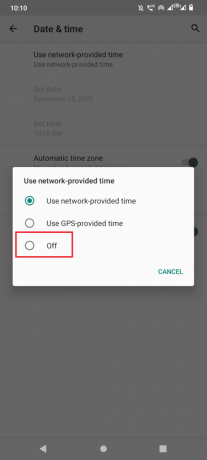
6. Sekarang, matikan sakelar untuk Zona waktu otomatis.

7. Kemudian, atur tanggal secara manual dengan mengetuk Atur tanggal.

8. Tetapkan tanggal yang benar dan ketuk OKE untuk mengkonfirmasi.

9. Ketuk Atur waktu.

10. Pilih waktu yang tepat dan ketuk OKE.

11. Ketuk Pilih zona waktu.
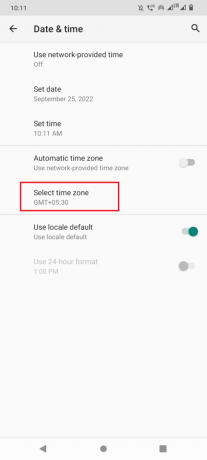
12. Ketuk Wilayah dan pilih negara Anda.
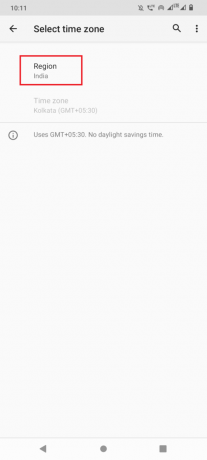
Metode 6: Pastikan Ruang Penyimpanan Cukup
File yang diunduh selalu membutuhkan ruang di penyimpanan internal Anda agar berhasil diunduh. Jika penyimpanan Anda kehabisan ruang maka Anda mungkin perlu mencopot pemasangan beberapa aplikasi di perangkat Android Anda untuk mengosongkan ruang penyimpanan dan mencegah kesalahan saat ini tidak dapat mengunduh di Android.
1. Buka perangkat Anda Pengaturan.
2. Lalu, ketuk Penyimpanan.
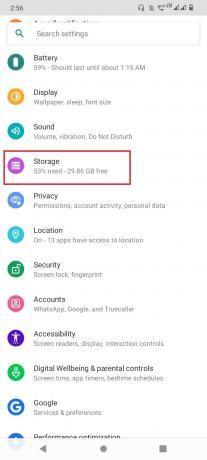
3. Periksa jumlah penyimpanan yang tersedia. Jika kurang pertimbangkan untuk menghapus aplikasi.
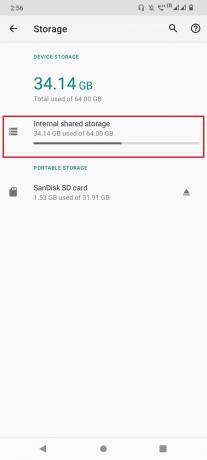
Untuk menghapus aplikasi ikuti langkah-langkah di bawah ini.
1. Luncurkan ponsel cerdas Pengaturan.
2. Ketuk Aplikasi & notifikasi.

3. Ketuk LIHAT SEMUA APLIKASI [nomor]., dan aplikasi yang diinstal akan ditampilkan.

4. Sekarang, ketuk sebuah aplikasi Anda tidak perlu.
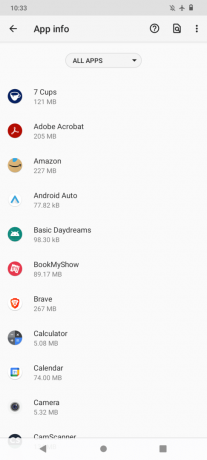
5. Terakhir, ketuk HAPUS, dan ketuk OKE untuk mengonfirmasi penghapusan instalasi.
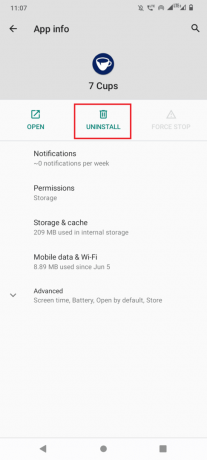
Metode 7: Nonaktifkan Fitur Pengambilan Pesan
Jika Anda mengalami kesalahan Mengapa Aplikasi Saya tidak Mengunduh karena koneksi internet yang tidak stabil. Pesan apa pun yang dikirim selama ini dapat macet dan aplikasi pesan default akan menghentikan pengunduhan hingga pesan tersebut diterima sepenuhnya. Anda dapat menonaktifkan pengambilan pada aplikasi pesan sehingga pesan tidak mengambil pesan secara otomatis ketika terjadi perubahan kualitas internet.
1. Ketuk pada Pesan Android Default aplikasi.

2. Ketuk lebih (tiga titik).

3. Ini akan membuka sub-menu, ketuk Pengaturan.

4. Dalam Pengaturan menu, gulir ke bawah dan ketuk a kartu SIM.
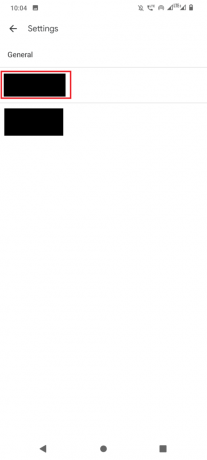
5. Di dalam menu, matikan sakelar untuk Unduh otomatis MMS.
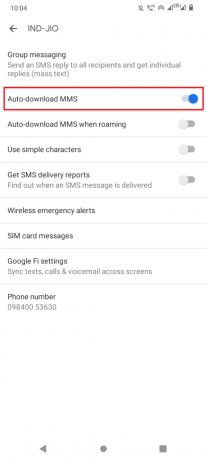
6. Ulangi hal yang sama untuk SIM lainnya.
Metode 8: Aktifkan Pengelola Unduhan
Download Manager adalah aplikasi penting untuk mengunduh file. Jika layanan ini dinonaktifkan maka saat ini tidak dapat mengunduh kesalahan Android dapat terjadi. Untuk melihat apakah pengelola unduhan diaktifkan dan berjalan, ikuti langkah-langkah di bawah ini untuk memastikan pengelola unduhan tidak dinonaktifkan.
1. Pergi ke Aplikasi & notifikasi pengaturan.
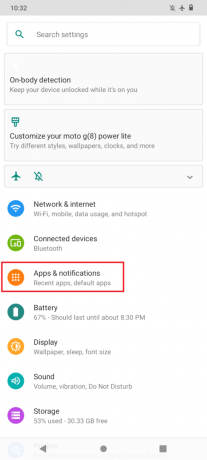
2. Ketuk LIHAT SEMUA APLIKASI [nomor]. pilihan.
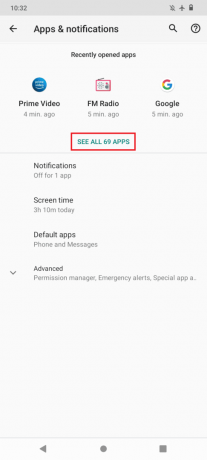
3. Ketuk lebih (tiga titik).
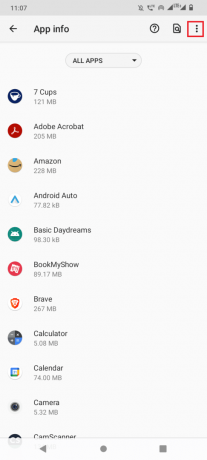
4. Lalu, ketuk Tampilkan sistem.

5. Sekarang, cari Manajer unduhan dan ketuk, pastikan pengelola unduhan diaktifkan dan berjalan.
Catatan: Jika pengelola unduhan sedang berjalan, maka CACAT pilihan akan ditampilkan. Tidak ada tindakan yang diperlukan jika ini masalahnya. Tetapi jika pengelola unduhan tidak berjalan, maka opsi ENABLE akan terlihat. Ketuk MEMUNGKINKAN untuk mengaktifkan layanan.

Metode 9: Hapus Data Cache Aplikasi
Jika data aplikasi untuk pengelola unduhan rusak, maka masalah khusus ini dapat terjadi. Anda dapat mencoba menghapus data aplikasi dan cache dari pengelola unduhan untuk melihat apakah ini memperbaiki masalah.
1. Navigasi ke Aplikasi & notifikasi pengaturan.

2. Sekarang, ketuk LIHAT SEMUA APLIKASI [nomor]., ini akan mencantumkan semua aplikasi yang terpasang.
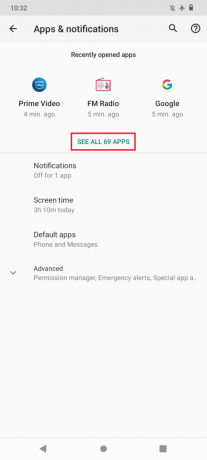
3. Ketuk lagi(tiga titik) di sisi kanan atas.

4. Sekarang, ketuk Tampilkan sistem. Ini akan membuat semua aplikasi sistem terlihat.

5. Pencarian untuk Manajer unduhan dan ketuk di atasnya.
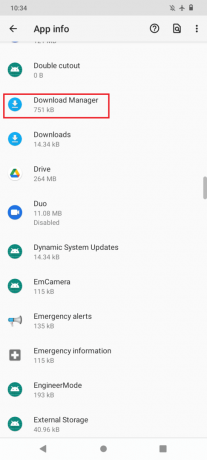
6. Pergi ke Penyimpanan & tembolok.

7. Ketuk HAPUS Cache untuk menghapus cache, lalu ketuk PENYIMPANAN BERSIH.
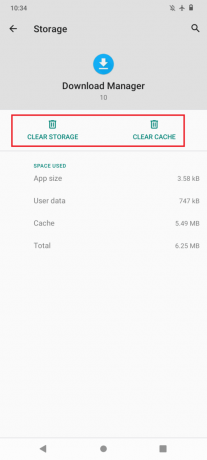
8. Terakhir, kembali dan ketuk PAKSA BERHENTI.
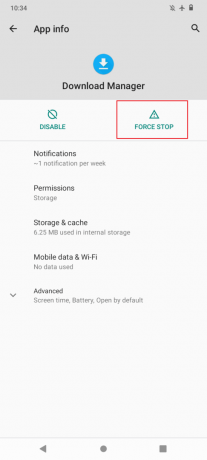
9. Ikuti langkah yang sama di atas untuk Toko Google Play, Google Chrome, Dan Layanan Google Play hadir di halaman aplikasi.
Metode 10: Segarkan Pengaturan Sinkronisasi Data
Sinkronisasi data adalah fitur yang memantau data Anda saat mengunduh. Terkadang sinkronisasi data dapat rusak dan ini dapat menyebabkan masalah pengunduhan, jadi disarankan untuk memperbarui sinkronisasi data. Ikuti langkah-langkah di bawah ini untuk menyegarkan sinkronisasi data.
1. Buka perangkat Android Pengaturan.
2. Sekarang, gulir ke bawah dan ketuk Akun.

3. Sekarang, ketuk milik Anda akun yang digunakan saat ini.

4. Ketuk Sinkronisasi akun.

5. Sekarang, ketuk lagi(tiga titik).
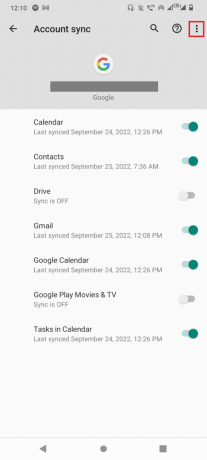
6. Ketuk Sinkronkan sekarang.

Metode 11: Perbarui Firmware
Sistem Android membutuhkan pembaruan yang sering agar berfungsi dengan baik. Jika ada pembaruan yang tidak diinstal maka dapat menyebabkan kesalahan android saat ini tidak dapat mengunduh. Jika Anda menunda pembaruan Android, maka Anda perlu mengunduh pembaruan.
Catatan: Selalu pastikan bahwa Anda memiliki baterai yang cukup sebelum memperbarui telepon karena mungkin memerlukan waktu tertentu.
1. Pergi ke Sistem pengaturan.

2. Sekarang, ketuk Pembaruan sistem dan perbarui perangkat Anda.
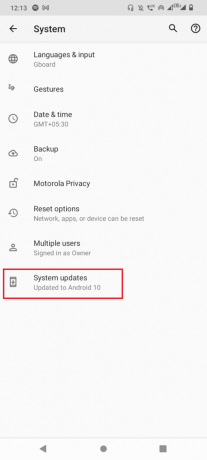
Setelah pembaruan diinstal maka perangkat Anda akan secara otomatis restart.
Metode 12: Perangkat Reset Pabrik
Jika tidak ada solusi di atas yang berhasil untuk Anda, Anda dapat mencoba mengatur ulang pabrik untuk perangkat Anda dan melihat apakah itu memperbaiki masalah.
Catatan: Sebelum pabrik Anda mengatur ulang Android Anda, Anda harus mencadangkan semua data Anda. Jika Anda tidak tahu cara mencadangkan Android Anda, ikuti panduan kami untuk Cadangkan Data Ponsel Android Anda.
Untuk mengatur ulang pabrik ponsel Anda, baca dan terapkan langkah-langkah dalam panduan kami Cara Hard Reset Setiap Perangkat Android.
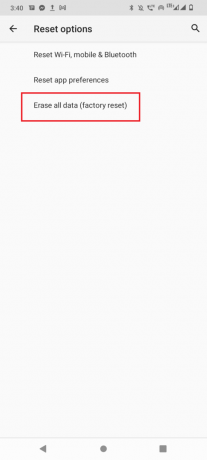
Pertanyaan yang Sering Diajukan (FAQ)
Q1. Mengapa Unduhan menyebabkan kesalahan pada ponsel Android saya?
Jwb. Mungkin ada beberapa masalah mendasar yang menyebabkan kesalahan ini terjadi. Beberapa di antaranya adalah masalah konektivitas Internet, dan masalah penyimpanan, untuk mengetahui lebih lanjut tentang ini, baca panduan kami di atas.
Q2. Apakah mengosongkan cache atau data Pengelola Unduhan menyebabkan masalah?
Jwb.TIDAK, membersihkan cache dan data aplikasi tidak menimbulkan masalah karena cache adalah file sementara yang digunakan Android untuk mengakses aplikasi atau layanan lebih cepat. Aman untuk menghapus cache dan data aplikasi. Saat Anda menggunakan aplikasi lagi, itu akan membuat kumpulan data dan cache baru.
Direkomendasikan:
- Cara Mengatasi Dropbox com Error 413 di Windows 10
- 8 Cara Mengatasi Tidak Bisa Mengirim Pesan ke Banyak Pesan Multimedia yang Tidak Terkirim
- Perbaiki Kesalahan Mengambil Informasi dari Server RPC
- Cara Mengunduh Aplikasi Android yang Tidak Tersedia di Negara Anda
Kami berharap artikel di atas pada cara mengatasi saat ini tidak bisa mendownload android sangat membantu Anda dan Anda dapat memperbaiki masalah ini, beri tahu kami metode mana yang cocok untuk Anda, juga jangan lupa untuk memberikan komentar tentang artikel di bawah ini.



